windows10系统如何安装iso镜像文件
最近有win10系统用户到本站咨询这样一个问题,就是在网上下载iso镜像文件之后,想要对其进行安装,可是却不知道要怎么安装iso镜像文件,针对这个问题,小编这就给大家讲解一下windows10系统安装iso镜像文件的详细方法。
准备工作:
1、备份C盘和桌面文件,防止重要数据丢失;
2、虚拟光驱;
使用WinRAR把win10 iso镜像解压到C盘之外的分区,或者直接使用虚拟光驱加载;
双击“setup.exe”打开安装界面,选择是否马上下载更新,选择不是现在,下一步;
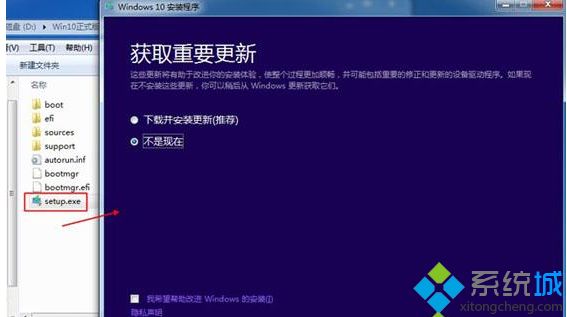
“接受”许可协议执行下一步;
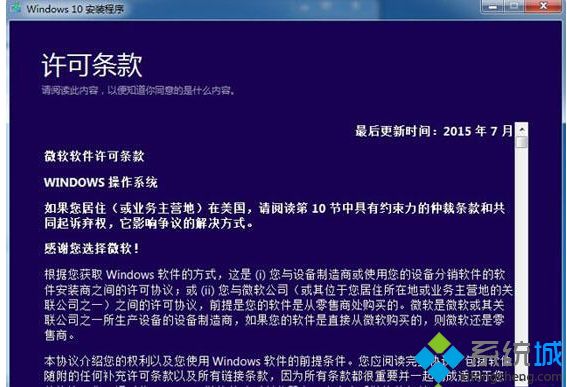
“升级”是直接升级到win10,“自定义”则是覆盖安装,win7或win8.1用户选择升级;
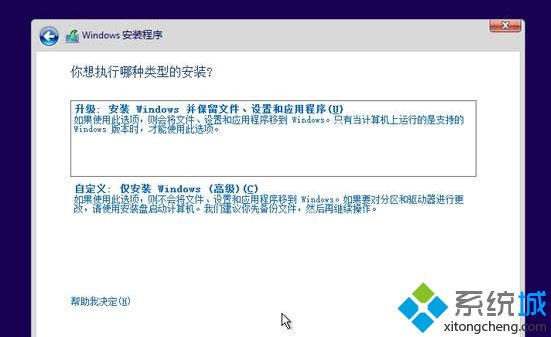
选择升级的用户,选择要保留的内容,下一步;
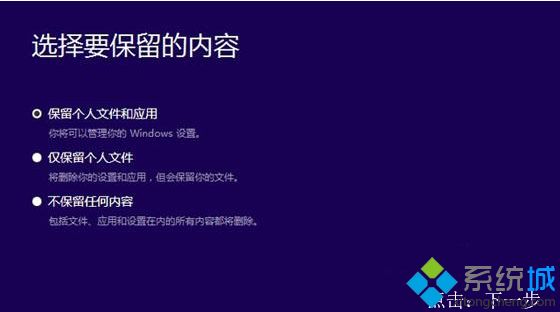
检测电脑配置之后,提示可以安装,点击“安装”;
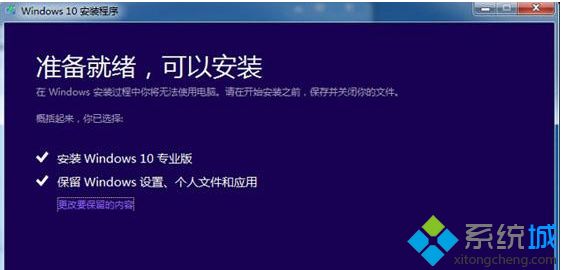
进入这个界面,开始安装win10系统;
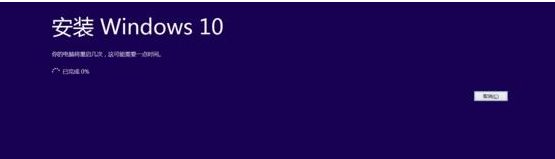
接着电脑自动重启,进行win10的安装操作,等待安装完成即可。
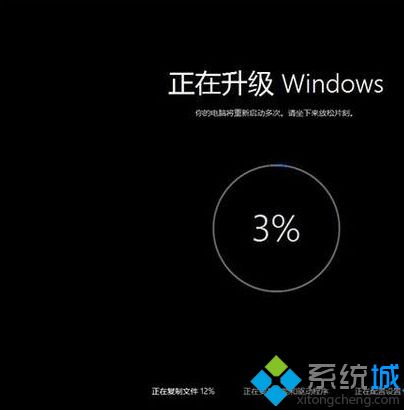
以上就是关于windows10系统如何安装iso镜像文件的详细步骤,如果你还不知道要如何安装iso镜像文件的话,只需要按照上面的步骤来操作即可。
相关教程:下载了iso文件怎么装系统安装镜像文件镜像文件与映像文件w10镜像文件ISO文件如何打开我告诉你msdn版权声明:以上内容作者已申请原创保护,未经允许不得转载,侵权必究!授权事宜、对本内容有异议或投诉,敬请联系网站管理员,我们将尽快回复您,谢谢合作!











